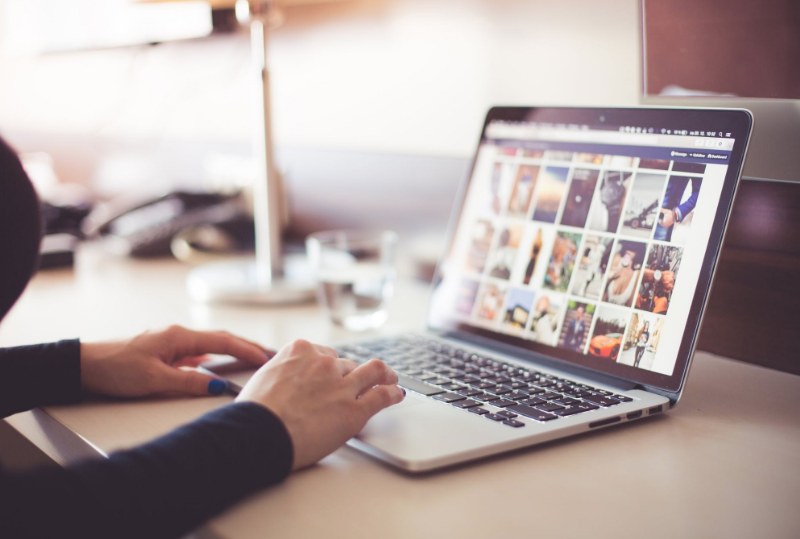Google Drive è lo strumento online che potremmo definire uno dei migliori amici di chi lavora in smart working. Tuttavia, le sue funzionalità vanno ben oltre il mondo del lavoro e possono essere applicate alla vita di tutti giorni. Infatti, oltre ad essere un’ottima soluzione per archiviare file on cloud e fare backup dei dati nel nostro smartphone (come rubrica, fotografie e filmati), è ottimo per condividere file e cartelle con altri utenti in modo facile e intuitivo.
Tuttavia, come possiamo leggere su MelaRumors, c’è anche iCloud – la soluzione offerta da Apple ai suoi utenti – ma attualmente il piano gratuito offre solamente 5GB di spazio mentre Google ne mette a disposizione ben 15GB e, ovviamente, non resta un’esclusiva dei dispositivi Android poiché l’app ufficiale è disponibile anche per i dispositivi Apple. Ma adesso vediamo insieme come usare Google Drive per condividere file su cloud?
Google Drive: come condividere file in maniera corretta
La condivisione di file è una funzionalità chiave di qualsiasi servizio cloud moderno. Anche gli utenti che si affidano alla risorse di Google possono accedere a questo vantaggio. Nelle prossime righe ti aiuteremo a comprendere le basi della condivisione attraverso questo strumento messo a disposizione della società di Mountain View!
1. Registrazione
Come la maggior parte degli strumenti web based anche Google Drive necessita di portare a terminare una procedura di registrazione per poter sfruttare tutte le sue funzioni. In primo luogo, devi avere un account Google che ti consenta di accedere ai servizi del motore di ricerca.
Il passo successivo è recarti su drive.google.com per accedere al tuo spazio Drive ed esplorare eventuali file o cartelle già presenti al suo interno. L’interfaccia è piuttosto intuitiva e somiglia ad un normale file manager dove puoi visualizzare i file archiviati da te o condivisi da altri utenti con il tuo account.
In alternativa alla versione via browser, puoi pensare di scaricare l’app ufficiale nel tuo computer. Disponibile per Mac e Windows, scarica il programma e crea una cartella nel tuo PC: così potrai utilizzarla per condividere i file su cloud semplicemente trascinandoli al suo interno.
2. Upload dei file
Una volta che sarai nella schermata principale di Google Drive, in poche mosse potrai caricare un file sul tuo cloud. Innanzitutto, è bene sottolineare che su Google Drive il caricamento dei file riguarda documenti, immagini, audio e video.
Accedi a Google Drive e in alto a sinistra fai click su “Nuovo” e poi su “Caricamento di file“. Scegli, quindi, qual è quello che vuoi caricare direttamente dal tuo PC oppure da un supporto esterno. Su Google Drive hai la possibilità di caricare nuovi file anche trascinandoli al suo interno, senza dover passare dalla procedura che hai appena letto. Come fare? Niente di più semplice: seleziona con il puntatore del mouse il file che vuoi caricare sul cloud e tenendo premuto spostalo in una cartella o spazio vuoto su Drive: attendi quindi che l’upload venga completato.
I tempi di caricamento variano in base alla connessione in uso e alla dimensione dei file da caricare.
3. Condivisione via link e aggiunta mail alla cartella
Se tutto si è completato correttamente, hai caricato il tuo file su cloud. Ma se adesso vuoi portare a termine questo processo e condividerlo con altri contatti è sufficiente fare click sull’elemento che vuoi condividere, poi su Condividi e digitare il nome oppure l’indirizzo e-mail del destinatario con cui vuoi condividere il file o la cartella: premi Invia per completare la condivisione eventualmente spuntando l’opzione per notificare il destinatario con una mail.
Per ottenere il link, invece, dovrai cliccare sul pulsante “Ottieni link condivisibile” che appare in alto a destra nella finestra di condivisione: in una frazione di secondo Google Drive creerà un collegamento che puoi facilmente copiare in un messaggio di posta, chat o anche sul tuo sito internet. Inoltre, avrai modo di modificare le opzioni di condivisione scegliendo chi può compiere determinate azioni.